下载好win7怎么安装系统-下载好win7系统安装教程?
对于安装win7系统的计算机,如果我们想重新安装系统,我们必须首先下载我们需要的操作系统。因此,关于下载win7如何安装系统的问题,小编认为我们可以根据计算机的实际情况,如果计算机能够正常启动,任何方法都可以安装,如果计算机不能启动,只能使用u盘。详细内容就来看下小编是怎么说的吧~

下载好win7怎么安装系统
方法一:
1、首先我们需要下载一个win7系统。
2、然后装载该文件,打开其中的“一键安装系统.exe”

3、打开之后需要选择C盘作为系统盘。
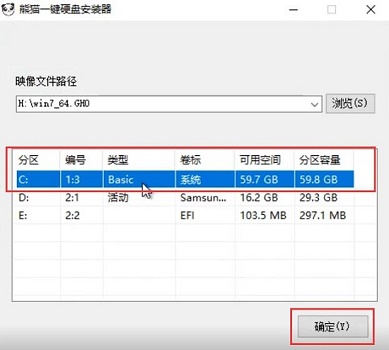
4、然后确认一下安装的分区情况,点击“确定”
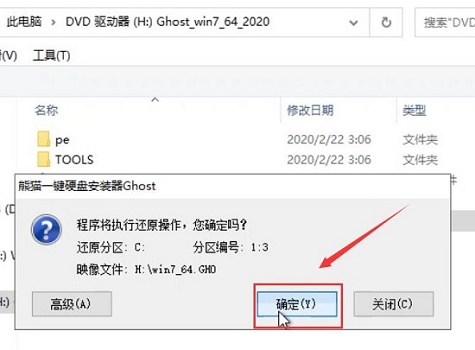
5、最后等待系统自动安装就可以了。

方法二:
1、我们还可以使用u盘来安装,不过需要先准备一块系统u盘。
2、然后通过其他的电脑,将系统下载到u盘中。
3、准备完成后插入u盘,使用u盘启动,进入pe系统。
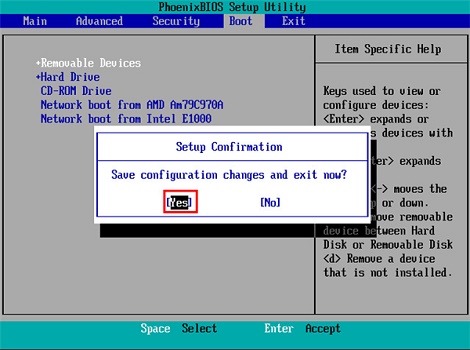
4、然后在其中运行一键重装系统,就可以在其中安装win7了。

以上就是小编给各位小伙伴带来的下载好win7怎么安装系统的所有内容,希望你们会喜欢。
已安装正版WIN7家庭普通版的电脑如何重装系统?
1、如果有自带Windows7家庭版光盘的用户可以直接光盘重装,光盘安装原版win7系统教程
2、没有自带光盘的用户,可以本地硬盘重装或U盘重装
3、如果内存2G以内,重装32位系统,内存4G以上重装64位系统
具体操作:
一、重装准备工作
1、系统镜像下载
2、4G及以上U盘
二、启动设置:设置开机从U盘启动
三、重装系统
1、制作好U盘启动盘之后,将下载的windows7系统iso文件直接复制到U盘的GHO目录下;
2、在需要重装windows7系统的电脑上插入U盘,重启后不停按F12、F11、Esc等快捷键调出启动菜单,选择U盘选项回车,比如General UDisk 5.00,不支持这些启动键的电脑查看第二点设置U盘启动方法;
3、从U盘启动进入到这个菜单,通过方向键选择【02】选项回车,启动pe系统,无法进入则选择【03】旧版PE系统;
4、进入到pe系统,如果是需要重新分区,需备份所有数据,然后双击打开【DG分区工具】,右键点击硬盘,选择【快速分区】;
5、设置分区数目和分区的大小,一般C盘建议35G以上,如果是固态硬盘,勾选“对齐分区”即可4k对齐,点击确定,执行硬盘分区过程;
6、完成分区之后,打开【大白菜一键装机】,映像路径选择windows7系统iso镜像,此时会自动提取gho文件,点击下拉框,选择gho文件;
7、然后点击“还原分区”,选择windows7系统所在位置,一般是C盘,如果不是显示C盘,可以根据“卷标”、磁盘大小选择,点击确定;
8、弹出这个提示框,勾选“完成后重启”和“引导修复”,点击是开始执行还原过程;
9、转到这个界面,执行windows7系统还原到C盘的操作,这个过程需要5分钟左右;
10、操作完成后电脑会自动重启,此时拔出U盘,重新启动进入这个界面,继续进行重装windows7系统和配置过程;
11、U盘重装过程会重启多次,在启动进入全新windows7系统桌面后,windows7家庭版就重装好了。
如何安装win7系统?
1、首次光盘装系统。
2、电脑无法开机时,例如引导份分区损坏等软故障导致的,系统重装。
3、电脑可以开机时也可用光盘来实现系统重装。
PS:U盘装系统也适用于这些情况,推荐阅读《U盘装系统|萝卜家园win7 32位系统安装教程》
前期准备
1、一张完整的系统盘。
PS:可以去电脑店里购买,也可以自己刻录,墨染暖心此处使用的光盘,就是自己刻录的。
至于如何刻录win7 64位系统光盘,以及所需要的win7 64位系统镜像尽在win7系统下载 2014最新版
2、一台需要重装的电脑。
3、知道自己电脑的BIOS启动键。大家可以参考不同主板的BIOS启动键
光盘安装win7系统步骤
1、按下电脑的启动键,把光盘插入电脑的光驱中,如图1所示:
图1 插入光盘
PS:电脑不启动,按下光驱弹出按钮是无法打开电脑上的光驱的。需要找一枚针,插一下开启光驱按钮旁边的小洞,光驱就会弹出来了。
2、一般的电脑在插CD/DVD后,电脑会自动进入CD/DVD启动界面,无须设置BIOS。(因为本身就设置了光盘为第一启动项)
PS:当然有些老旧的电脑开机并不会自动运行光盘,需要设置BIOS。此时,我们的做法是插入光盘后→按下Del键或者是F12(不同的主板BIOS启动键不太相同)→进入BIOS界面→选中BOOT(一般都是在BOOT中设置)→选择CD/DVD为电脑第一启动项→按照界面提示→按下enter键,如图2所示:
图2 lenovo BOOT启动热键设置光盘为第一启动项
3.接着电脑重新启动,出现带有"press any key to boot from CD..."字样的界面,随便按下键盘上的某个键即可。如图3所示:(长时间不按系统会自动开机)
PS:有些电脑会直接进入第4步。
图3 任意按键进入CD
4.接着在出现的电脑公司功能选择项中,选择安装win7系统到C盘(此处是适用于重装的用户,若首次安装的用户就需要先对硬盘进行分区,可以选择功能4运行DiskGen分区工具),如图4所示:
图3 电脑公司系统安装功能选择界面
5.自动进行系统还原操作,如图5所示,可以看到系统还原进度界面,查看还原进度。你或许对这个感兴趣:w7系统怎么一键还原
图5 还原进度界面
6.由于是全自动的系统安装过程,墨染暖心只截取代表图片,如图6所示:
图6 光盘安装过程图
7.当出现如下界面时,就说明win7 64位操作系统安装并激活完成了。如图7所示:
图7 win7 64安装激活完成
编辑总结
有没有发现光盘安装win7 64位操作系统很简单呢?光盘装系统教程希望给大家带来帮助,如果有更好更简便的方法,请多多指教。
安装完成后,将需要的软件都下载完成后,我们可以备份系统,在下次需要系统重装时,可以还原这个备份的系统,不需要再次安装常用软件。
